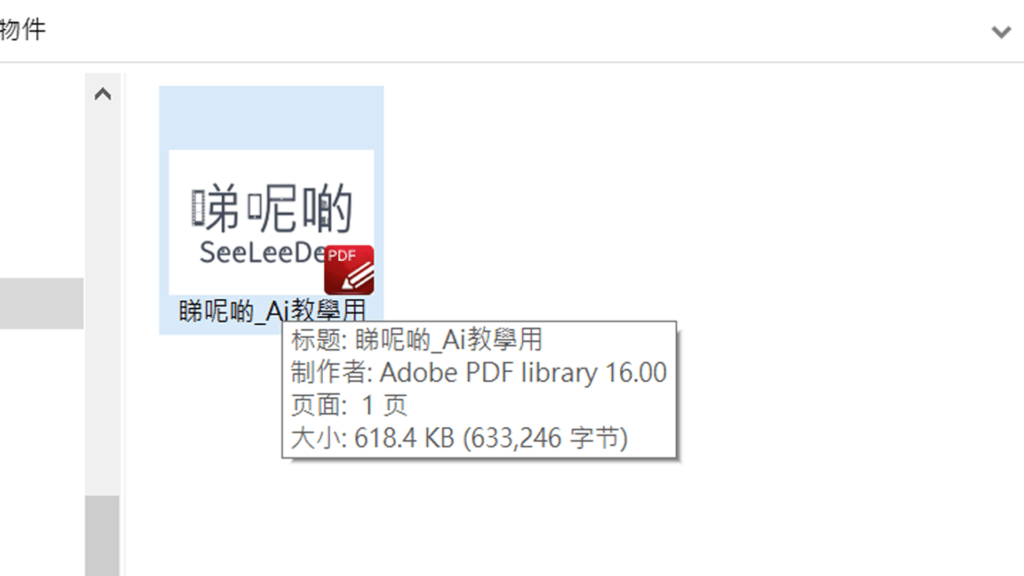
Ai設計好稿件,是時候將檔案存為PDF上傳稿件給印刷公司。存檔時務必要了解並調植好設定,才能正確輸出PDF檔案,免卻之後來回修改的麻煩。
Ai檔要怎樣轉PDF檔?
當完成稿件後,按「檔案>另存新檔」儲存檔案。選定要儲存的位址,改好「檔案名稱」後選擇存檔類型為「Adobe PDF」,然後按「確定」。


一般
在一般版面中,直接按「儲存PDF」會將檔案存為預設的Adobe PDF檔。但如果要交稿往印刷公司印刷,建議選擇「印刷品質」;如果對畫質要求更高,或是印刷品比較大型,則建議選擇「高品質列印」。另一方面,如果Ai檔案太大,可以選擇儲存成「最小檔案大小」,方便用手機或通訊軟件傳輸。
至於其他選項,建議保留勾選「保留Illustrator編輯能力」,方便印刷公司或其他人修改檔案細節,其他選項則影響不大,可視乎個人需要選擇。

壓縮
如果想局部壓縮影像,將特定的高解析度影像壓細成你指定ppi。此功能在一般簡單印刷並不需要用到,而為免錯手設置影響設計,建議可直接跳過不設定。
若真想對文件內的影像壓縮(例如想降低文件大小)。可選擇「平均縮減像素取樣至」,將特定解析度的影像壓縮,但印刷用文件不應壓縮至低於300ppi。

標記與出血
標記的用處是方便印刷廠裁切時對齊、配色或顯示文件資訊用,不過現在很多印刷公司已沒有要求設計師加入標記,部分甚至要求不用加入標記,可視乎印刷公司要求決定是否勾選。而如果勾選「所有印表機的標記」,則會自動為文件加入全部標記。
延伸閱讀>>印刷標記是甚麼?學設計要認識的5個印刷標記
至於出血欄位,如果文件有設置出血位,而印刷品需要出血的話,務必要勾選。勾選後會直接使用你原先設好的出血設定,不需要再調整。
延伸閱讀>>印刷設計最重要的「出血」︳如何在Ai設定出血線?

輸出
輸出可以轉換色彩描述檔,是用來更精確地處理RGB或CMYK色域在不同裝置上顯示的選項。對於一般印刷影響不大,建議不要亂調,直接使用預設設定即可。

進階
字體欄位讓文件可根據字元及字符的百分比,選擇嵌入完整字體。跟輸出一樣,並不是一般設定需要刻意設定的項目,可直接保留預設值。

保全
如果Ai文件內容含敏感或機密資料,不想任何有機會取得檔案的人隨意閱$,可在此設置密碼,令只有知道密碼的人可以開啟,增加安全性。

摘要
此欄位可讓你重新檢查一次剛做過的設定,PDF檔將會包含此處包含的所有設定。當確認設定無誤,按下「儲存PDF」即可將Ai檔存成PDF檔。







